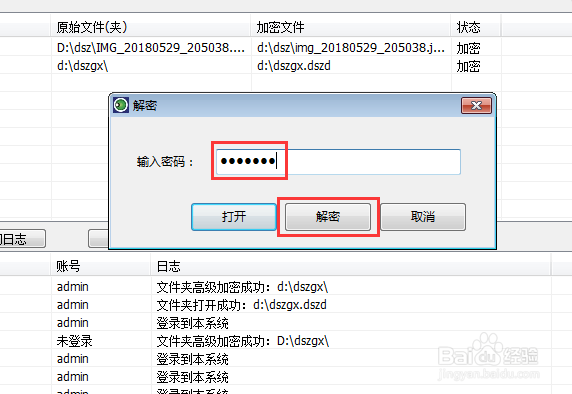如何设置加密文件只能读取不能删除复制和修改?
1、在电脑桌面找到计算机并在其上方点击右键,在弹出的窗口中点击管理。
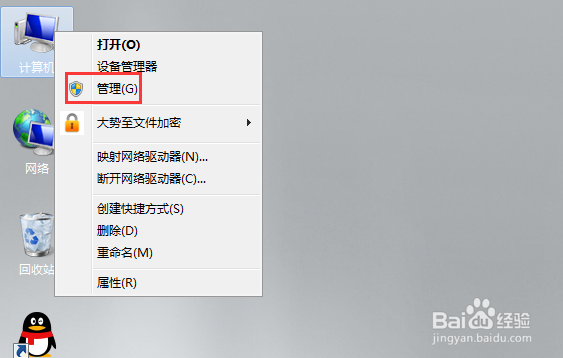
2、在打开的服务器管理器窗口中依次点击展开配置—本地用户和组,选中其下的用户,在右侧空白处点击右键,在弹出的窗口中点击新用户。
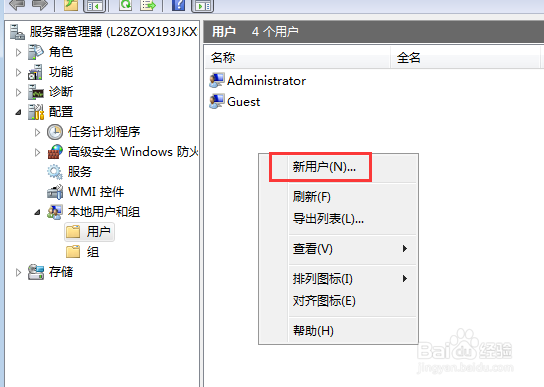
3、在打开的新用户窗口中根据需求输入用户名和密码,取消勾选用户下次登录时须更改密码并勾选密码永不过期,然后点击创建。
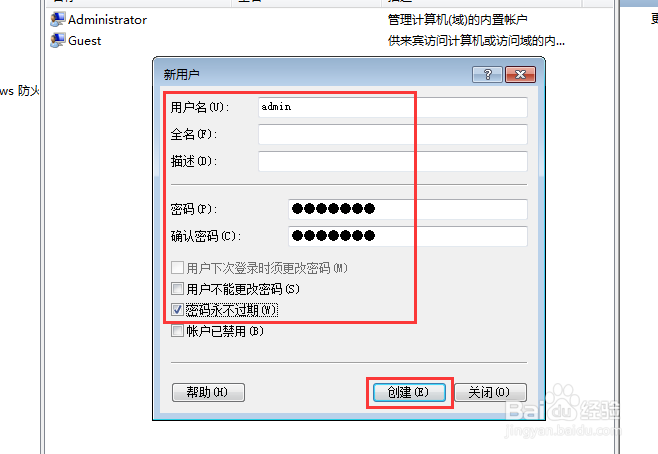
4、在需要加密的文件夹上方点击右键,在弹出的窗口中点击属性。
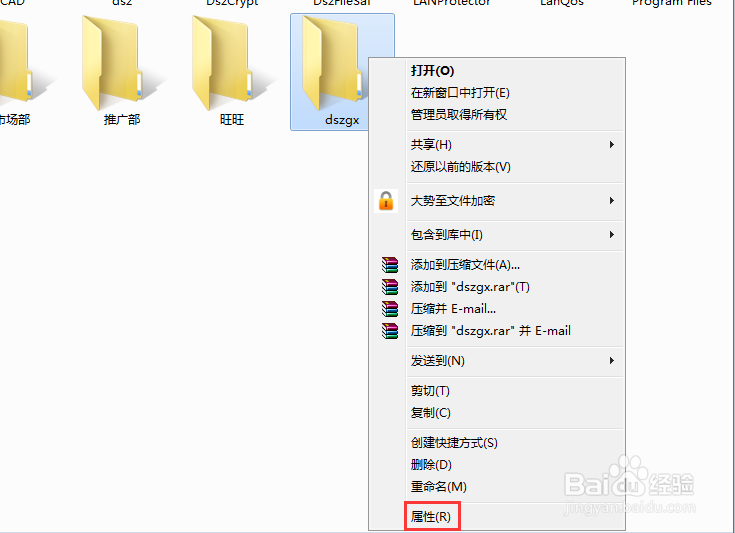
5、在打开的属性窗口上方找到并点击安全,然后在安全选项卡中找到并点击编辑。
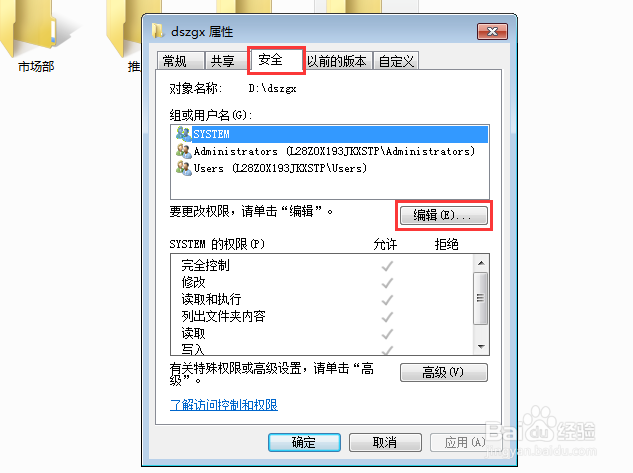
6、在打开的dszgx的权限窗口上方选中Users组,然后在下方Users的权限中可以看到Users组只勾选允许读取、读取和执行、列出文件夹内容,然后依次点击确定返回。
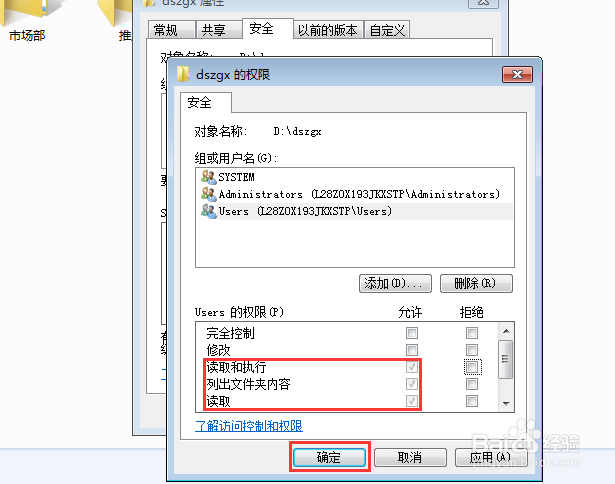
7、由于所有新建的用户都是列入Users组内,所以Users组拥有的对该文件的权限,那么其下的用户同样会继承,那么当用新建的用户登录该电脑时对这个文件的权限就只有读取,不能删除复制和修改。
8、再次在该文件的上方点击右键,在弹出的菜单中再次点击属性。
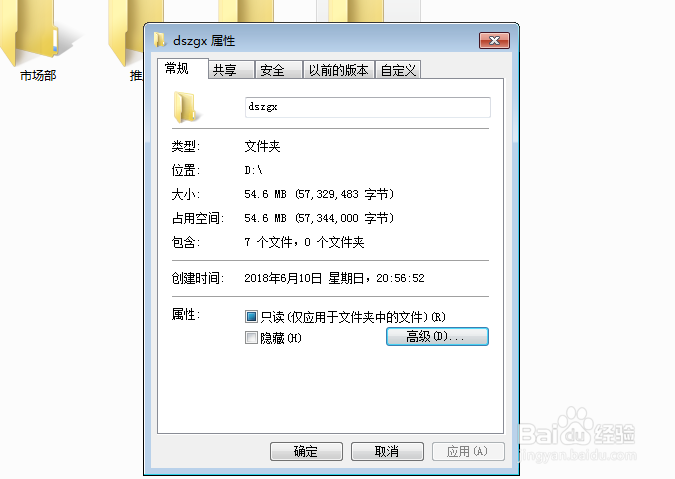
9、在常规选项卡下方找到并点击高级,在弹出的窗口中勾选加密以便保护数据,然后依次点击确定返回,这样就设置完成了。
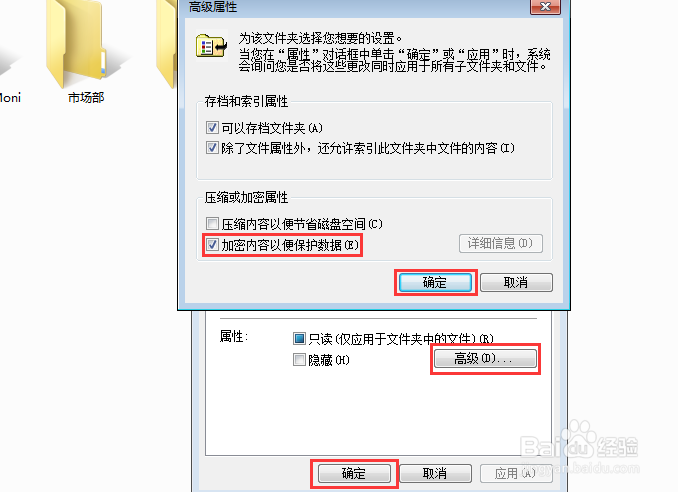
1、百度大势至电脑文件加密软件,在大势至官网下载,下载完成后解压,在解压的文件中找到大势至电脑文件加密软件V2.0-试用版.exe安装文件,双击进行安装,直至安装完成。
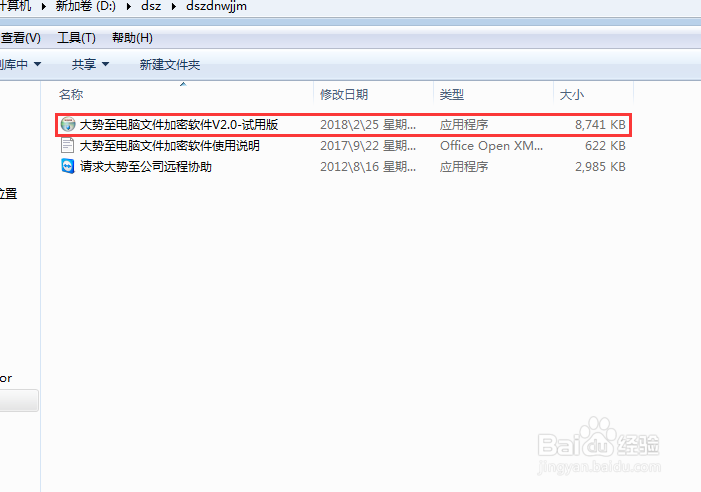
2、找到需要设置加密的文件,在其上方点击右键,在弹出的菜单中依次点击大势至文件加密—普通加密。
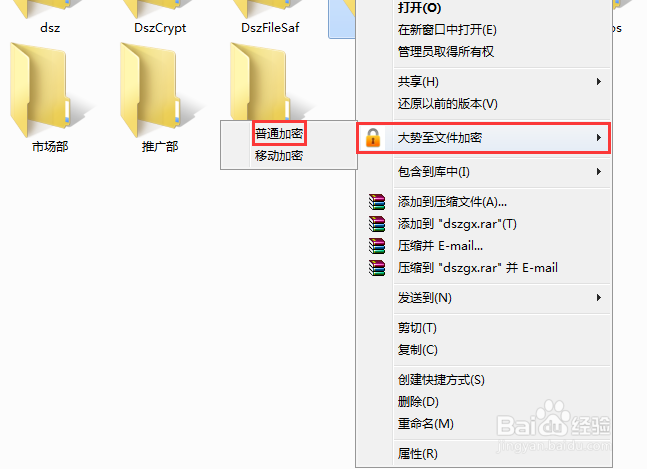
3、在弹出的加密窗口中选中高级加密,然后点击设置权限。
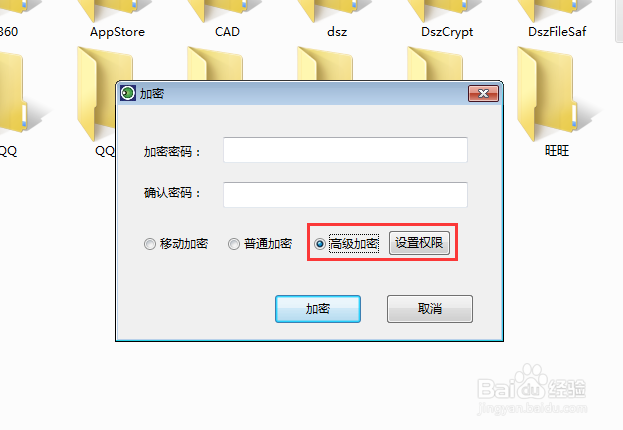
4、在弹出的窗口中首选找到加密文件访问权限,勾选其下的禁止删除、禁止复制、禁止修改,然后点击确定。
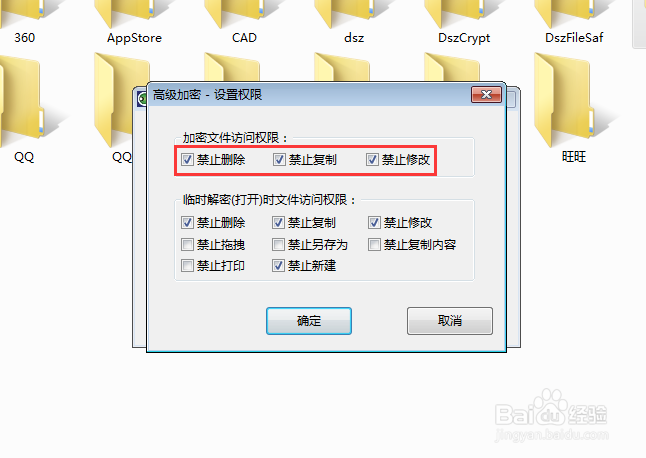
5、在加密窗口中输入加密的密码,然后点击加密。
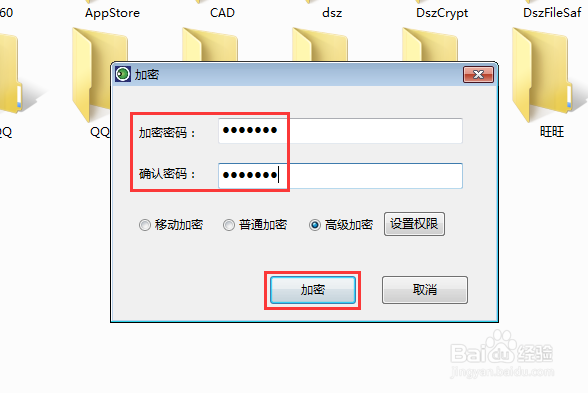
6、依次点击开始—所有程序—大势至电脑文件加密系统,点击其下的大势至电脑文件加密系统快捷方式,在弹出的登录窗口中根据提示输入账号和密码,点击登录。
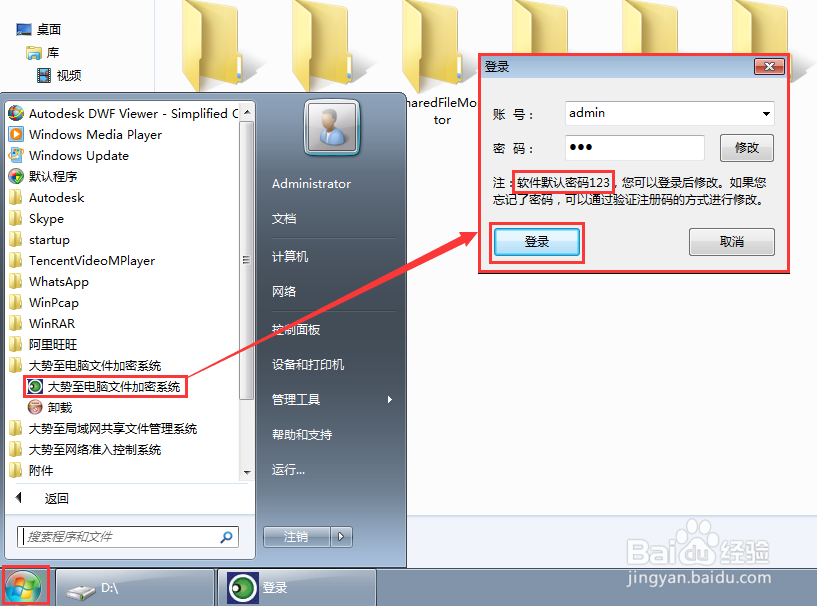
7、在打开的主界面中部找到刚刚加密的文件夹,双击打开,在弹出的窗口中输入密码,点击打开。
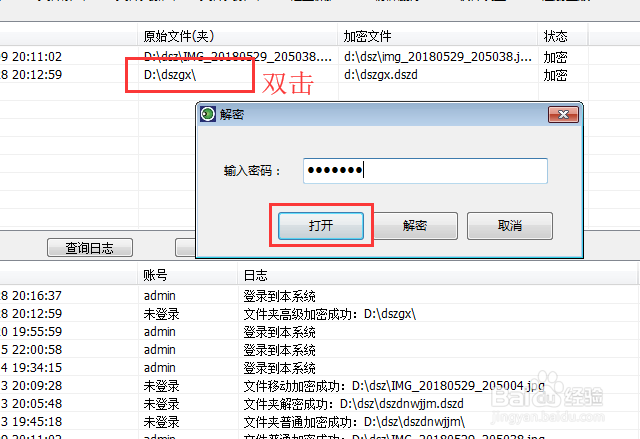
8、随便找到一个文件夹内的文件删除试试,提示无权限,再试试复制和修改发现均无法执行,说明设置完成。
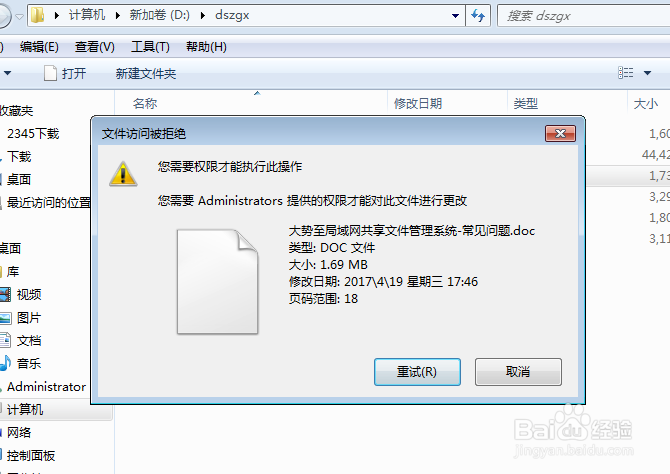
9、如果想对加密的文件进行解密,以后该文件不需要再进行加密处理了,那么在主界面上部找到并点击文件夹解密,在弹出的窗口中锁定并选中目标文件夹,然后点击打开。
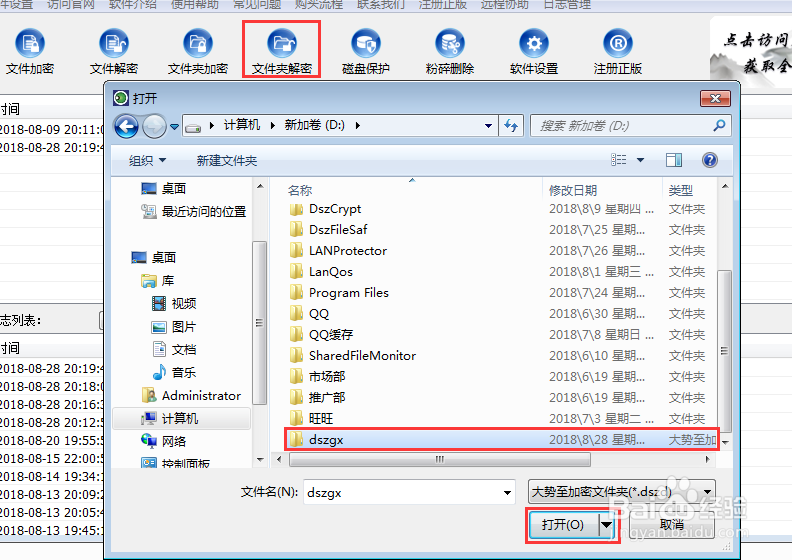
10、在弹出的窗口中输入密码,然后点击解密即可。